Prima di provare queste soluzioni, leggi l'articolo originale su come riparare il Wi-Fi non si connetterà su Galaxy Note 3
Il Samsung Galaxy Note 3 ha integrato l'ampio schermo di un tablet con la portabilità di uno smartphone, il che fa desiderare agli appassionati di smartphone di acquistare questo telefono. Tuttavia, come con altri smartphone, ci sono alcuni bug. Molti utenti si trovano in difficoltà con un problema di connessione WiFi su Samsung Galaxy Note 3. La connessione è terribilmente lenta e talvolta la connessione continua a cadere. Ci sono molte possibili ragioni alla base del problema di connessione WiFi su Samsung Galaxy Note 3 e ci sono anche molte possibili correzioni per questo problema.
Vedi anche: Risoluzione del problema di sincronizzazione della posta elettronica su Galaxy Note 3
Potenziali soluzioni per il problema di connessione WiFi su Samsung Galaxy Note 3
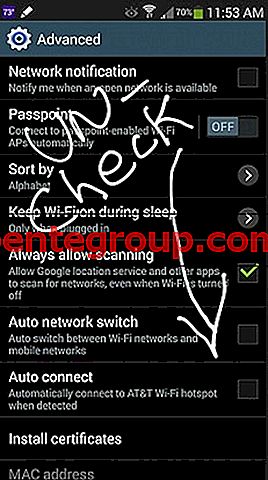
Problema di connessione WiFi su Samsung Galaxy Note 3
Soluzione n. 1:
Alcuni utenti con problemi di stabilità WiFi hanno trovato una soluzione assicurandosi che i dati mobili siano disattivati. Abbassa l'area notifiche e disattiva i dati mobili.
Soluzione n. 2:
Apri Impostazioni sul telefono> Menu> Avanzate> e verifica se l'opzione Cambio rete automatico non è selezionata. In caso contrario, deselezionalo. Alcune persone hanno trovato una soluzione facendo questo.
Soluzione No.3:
Spegni il router e il Galaxy Note 3 per alcuni minuti, quindi riaccendili.
Soluzione No.4:
Apri Impostazioni su Galaxy Note 3, passa a WiFi, quindi premi a lungo la connessione. Di 'al tuo dispositivo di dimenticare la connessione e ripristina la connessione da zero.
Soluzione No.5:
I canali affollati potrebbero essere la causa di un problema di connessione WiFi su Samsung Galaxy Note 3. Per verificare se questa è la causa del problema, installa l'app gratuita WiFi Analyzer e verifica se i canali affollati sono il problema. In tal caso, quindi cambiare il canale del router.
Soluzione No.6:
Assicurati che il firmware del tuo router sia aggiornato e controlla anche le impostazioni come il filtro MAC.
Soluzione No.7:
Se stai riscontrando un problema di stabilità WiFi, quindi disabilitando WiFi Direct Share e WiFi, le app Direct possono risolvere il problema. Per disabilitarli, vai su Impostazioni, quindi su Gestione applicazioni nella scheda Tutto, tocca l'app e quindi tocca Disabilita.
Soluzione No.8:
La maggior parte degli utenti ha trovato una soluzione modificando la data e l'ora sul proprio telefono. Passare a Impostazioni> Data e ora e modificare il fuso orario.
Soluzione No.9:
Disabilita tutti i dispositivi collegati al modem, quindi prima abilita il tuo Galaxy Note 3. Nella maggior parte dei casi si verificano problemi di autenticazione della connessione con dispositivi connessi sulla stessa rete, ad esempio un conflitto IP.
Soluzione No.10:
Inoltre, la modifica dell'algoritmo di crittografia delle impostazioni di sicurezza su "TKIP o AES" può risolvere il problema di connessione WiFi. Accedi inserendo questo nel tuo URL:
- Linksys - //192.168.1.1
- 3Com - //192.168.1.1
- D-Link - //192.168.0.1
- Belkin - //192.168.2.1
- Netgear - //192.168.0.1.
Soluzione No.11:
Aggiorna il tuo Samsung Galaxy Note 3 con l'ultimo aggiornamento del software nel caso in cui sia disponibile in quanto potrebbe risolvere immediatamente il problema.
Soluzione No.12:
A volte qualsiasi app di terze parti installata di recente può causare questo problema Wi-Fi, di conseguenza, potresti riscontrare una connessione lenta o debole, la connessione si interrompe molto frequentemente e altri problemi relativi al Wi-Fi. Per verificare se il colpevole è un'app di terze parti, avviare il dispositivo in modalità provvisoria.
- Spegni prima il dispositivo per quello.
- Quindi premere il pulsante di accensione per alcuni secondi fino a quando 'Galaxy Note 3' appare sullo schermo. Quando vedi quel logo, rilascia il tasto di accensione e tieni premuto il pulsante Volume giù. Continua a tenerlo premuto fino al riavvio del dispositivo.
- Ora la modalità provvisoria apparirà nella parte inferiore sinistra dello schermo.
Controlla ora se il problema Wi-Fi è stato risolto o se è ancora presente. Se il problema non viene affrontato in modalità provvisoria, deve essere qualsiasi app di terze parti a creare il problema. Quindi scoprilo e disinstallalo.
Soluzione No.13:
Il ripristino delle impostazioni di rete è un altro ottimo modo per sbarazzarsi del problema Wi-Fi. Ecco un processo passo-passo per farlo.
- Dalla schermata principale del dispositivo, tocca l'opzione "Telefono".
Ora componi ## 72786 #, il # nell'ultimo non apparirà sullo schermo. Mentre componi questo numero, inizierà l'azione a mani libere.
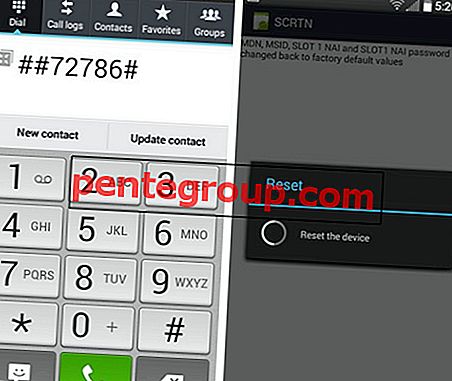
Fonte -technica320.rssing.com
- Sullo schermo verrà nuovamente visualizzato un avviso, basta toccare "Sì" per proseguire con il processo.
- L'attivazione del vivavoce sarà completata correttamente. Tocca di nuovo "Ok".
- Vedrai che il PRL è stato aggiornato. Premere 'ok' per continuare.
- Toccare di nuovo ok nella schermata successiva e il telefono verrà riavviato.
- Hai ripristinato correttamente le impostazioni di rete. Ora controlla se il problema Wi-Fi è stato risolto.
Soluzione No.14:
Ripristino delle impostazioni di fabbrica: questa è probabilmente l'ultima opzione per risolvere qualsiasi tipo di problema. Se hai provato tutte le procedure sopra descritte ma sei ancora bloccato nello stesso posto, esegui un ripristino delle impostazioni di fabbrica e il problema verrà risolto definitivamente. Il processo è spiegato di seguito:
- Spegni prima il dispositivo.
- Quindi premi tre pulsanti in basso: il tasto di accensione, il tasto Home e il tasto Volume su fino a quando non vedi "Galaxy Note 3" sullo schermo. Ora rilascia il tasto di accensione.
- Dopo alcuni secondi, come noterai la schermata di ripristino del sistema Android, rilascia anche gli altri due pulsanti.
- Passare a Cancella i dati o ripristinare le impostazioni di fabbrica utilizzando il pulsante Volume giù e utilizzare il tasto di accensione per selezionare l'opzione.
- Una volta fatto questo, vai su Master Reset e poi 'riavvia il sistema ora'. Il tuo sistema verrà riavviato.
Ma non dimenticare di avere un backup del tuo dispositivo prima di eseguire un ripristino delle impostazioni di fabbrica poiché questo processo eliminerà tutti i dati e le tue app e dovrai installarli di nuovo.
È necessario leggere: Come risolvere il problema di riavvio casuale su Samsung Galaxy Note 3












